下面跟大家分享裁剪图像的操作方法。

工具/原料
Photoshop
照片
一、用裁剪工具裁剪图像
1、进入Photoshop工作界面后,按下"Ctrl+O“打开一张图片。

2、单击按钮,选用“裁剪工具”。

3、将光标放在裁剪框的边界上,单击并拖到鼠标来裁剪图片。
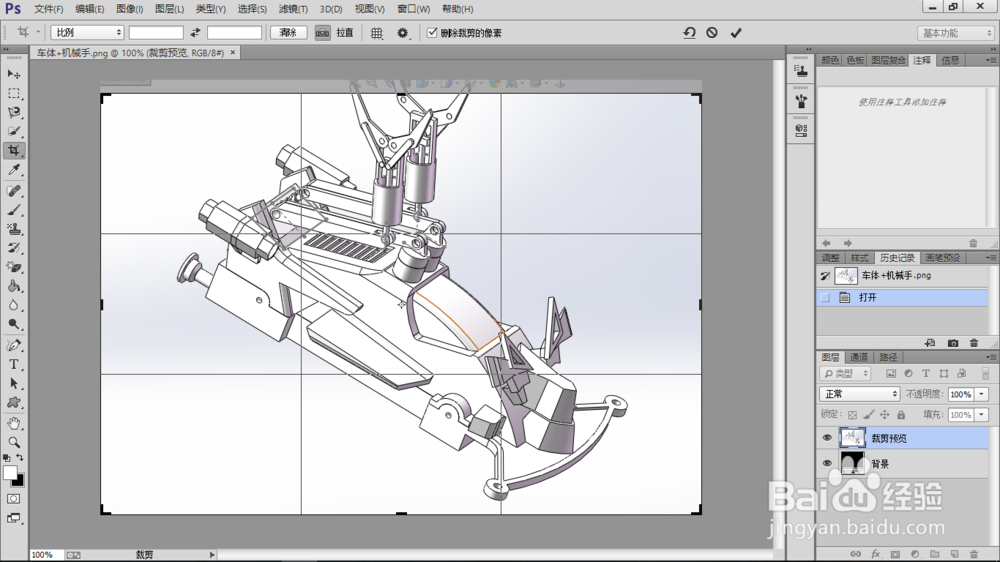
4、按下按钮,在画面上画出一条直线,与车底对齐或平行,Ps会将倾斜的画面校正过来。

5、单击工具选项栏上面的“√”按钮(或按下回车键)即可完成裁剪。
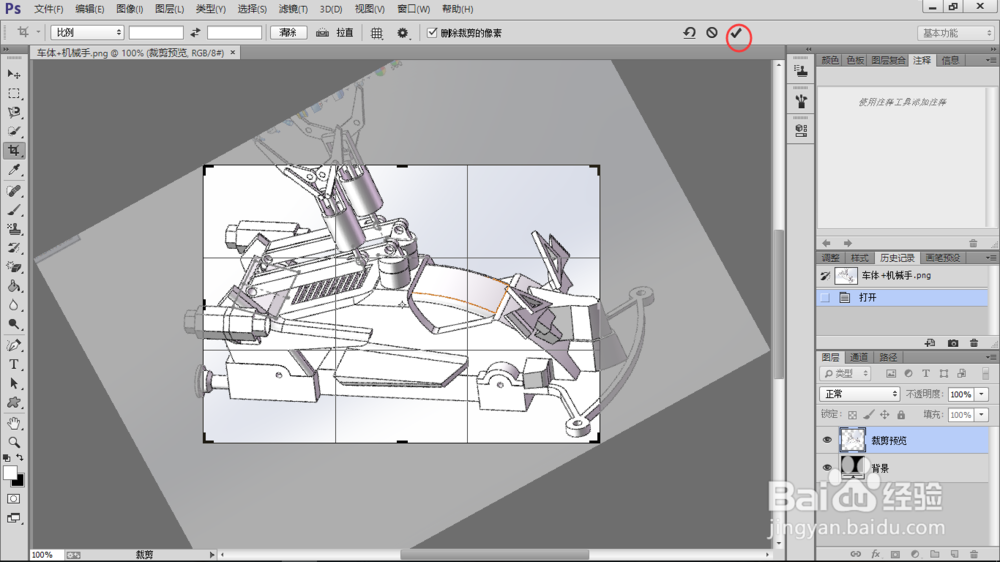
二、用“裁剪”命令裁剪图像
1、单击按钮,选用“矩形选框工具”,然后按住“SHift”在图像上拖动,可绘制等比例矩形框。
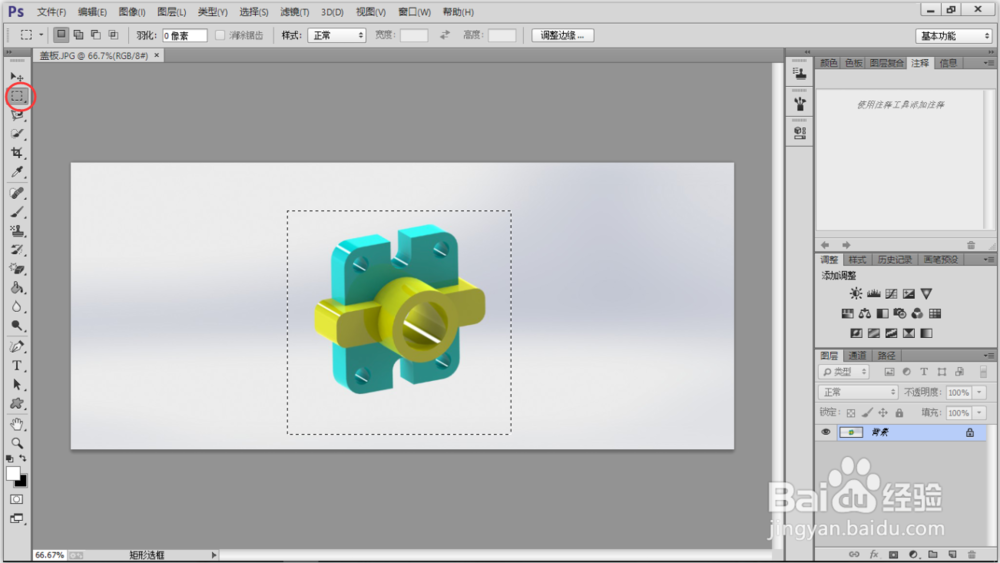
2、选中该图层,对它执行“图像>裁剪”命令。
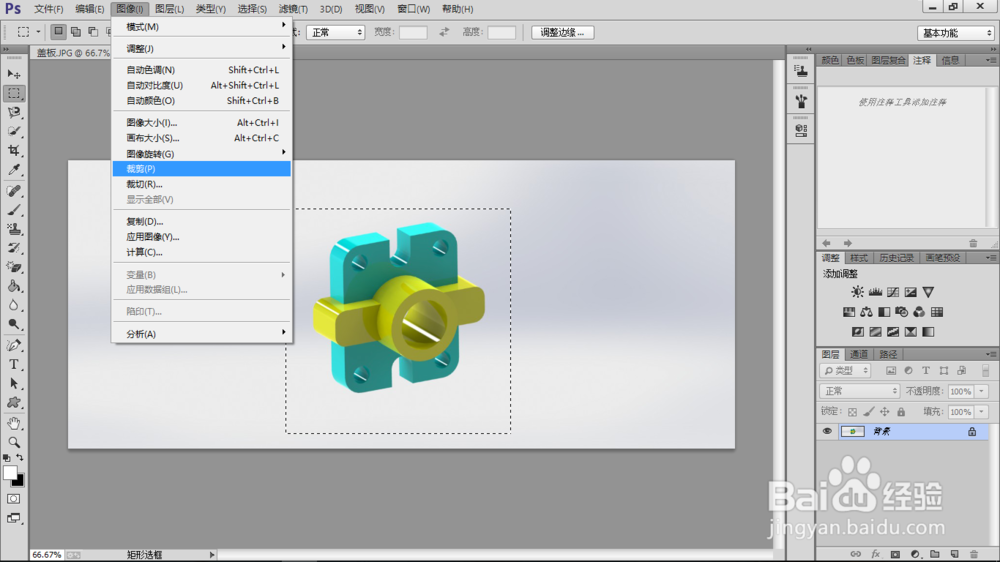
3、完成图像裁剪,按下“Ctrl+D”取消选区。
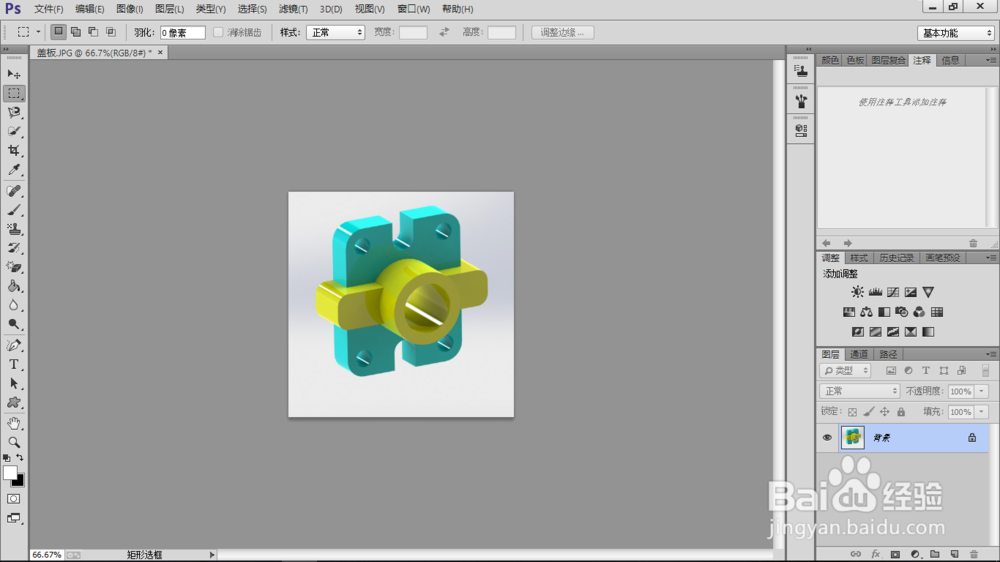
Tips:快速裁剪扫描照片
1、利用Ps软件打开扫描后的照片,我们能看到照片边缘有过边塑料,影响美观,Ps中设有命令能帮助我们快速裁剪这些塑料边。
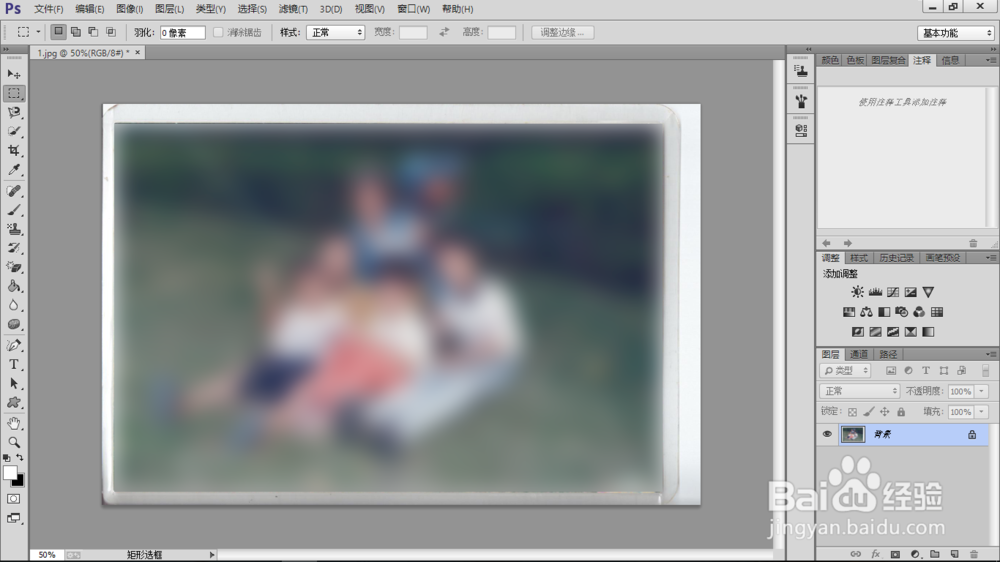
2、执行“文件>自动>裁剪并修齐照片”命令。
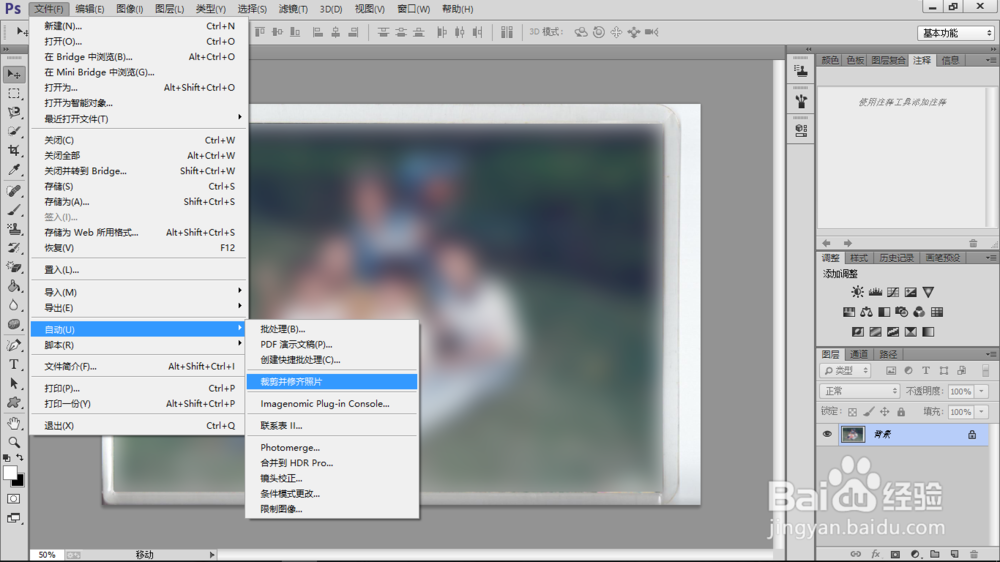
3、OK!软件自动帮我们去掉这些边了,别忘了将他们另存为新的文档哦!

